win10打开手写板 win10手写板功能怎么开启
更新时间:2024-06-05 18:11:15作者:relsound
Win10操作系统具有强大的手写板功能,可以帮助用户更便捷地进行文字输入和操作,想要开启Win10手写板功能,只需在系统设置中找到设备选项,然后点击手写板进行设置即可。通过手写板,用户可以通过手写或手势输入文字、数字或符号,实现更加灵活和高效的操作体验。无论是在笔记、绘图还是办公文档编辑中,Win10手写板功能都能为用户提供更加便捷的操作方式,极大地提升工作效率和用户体验。
操作方法:
1.首先我们需要点击计算机桌面左下角的开始图标打开系统菜单。
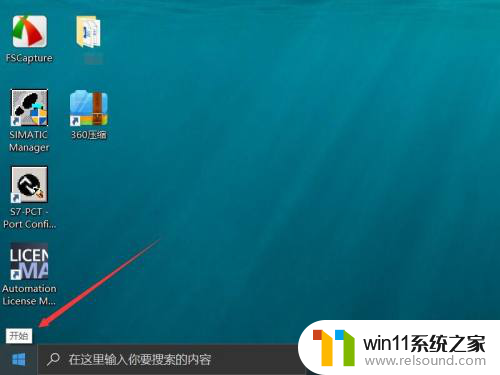
2.在菜单的左下角工具栏中点击设置一栏。
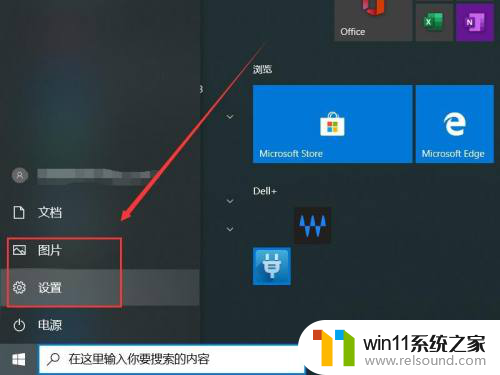
3.进入windows设置界面之后点击中间的设备按钮。
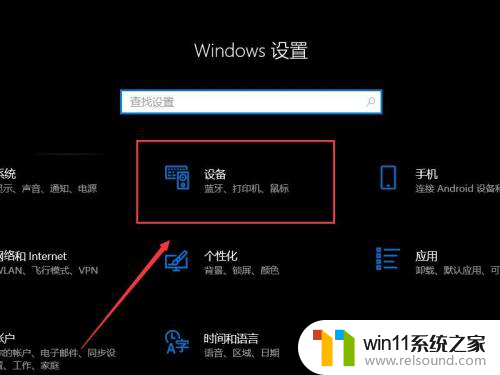
4.随后进入设备控制菜单选择笔和windows ink。
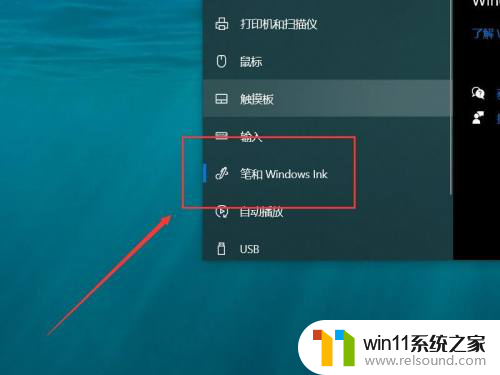
5.随后进入手写板设置菜单之后勾选手写选项下的在手写面板上用手指书写。
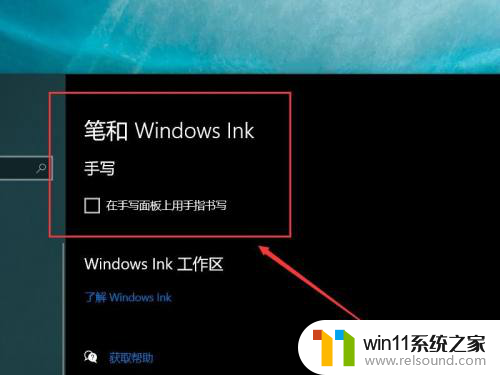
以上就是Win10打开手写板的全部内容,如果你也遇到了同样的情况,请参照小编的方法进行处理,希望这对大家有所帮助。
win10打开手写板 win10手写板功能怎么开启相关教程
- 关闭触摸板win10快捷键 如何在win10上开启笔记本触摸板
- win10剪贴板在哪里打开快捷键 win10剪贴板历史记录
- dell笔记本触控板开关 DELL笔记本电脑如何开启触控板
- id密码锁住了怎么办 realme X手机功能怎么开启
- 无法切换大小写win10 Win10电脑无法切换大小写怎么办
- qq输入法剪切板是否可以恢复 如何打开QQ输入法自带的剪贴板功能
- 硬盘读写速度怎么看 win10如何查看硬盘读写速度软件
- windows11平板模式不见了 Win11平板电脑模式开启方法
- 手机重启后忘记密码怎么打开 开启手机忘记锁屏密码怎么办
- 小米位置设置在哪里设置 小米手机定位功能在哪里开启
- 英伟达新一代AI芯片过热延迟交付?公司回应称“客户还在抢”
- 全球第二大显卡制造商,要离开中国了?疑似受全球芯片短缺影响
- 国外芯片漏洞频发,国产CPU替代加速,如何保障信息安全?
- 如何有效解决CPU温度过高问题的实用方法,让你的电脑更稳定运行
- 如何下载和安装NVIDIA控制面板的详细步骤指南: 一步步教你轻松完成
- 从速度和精度角度的 FP8 vs INT8 的全面解析:哪个更适合你的应用需求?
微软资讯推荐
- 1 英伟达新一代AI芯片过热延迟交付?公司回应称“客户还在抢”
- 2 微软Win11将为开始菜单/任务栏应用添加分享功能,让你的操作更便捷!
- 3 2025年AMD移动处理器规格曝光:AI性能重点提升
- 4 高通Oryon CPU有多强?它或将改变许多行业
- 5 太强了!十多行代码直接让AMD FSR2性能暴涨2倍多,性能提升神速!
- 6 当下现役显卡推荐游戏性能排行榜(英伟达篇)!——最新英伟达显卡游戏性能排名
- 7 微软发布Win11 Beta 22635.4440预览版:重构Windows Hello,全面优化用户生物识别体验
- 8 抓紧升级Win11 微软明年正式终止对Win10的支持,Win10用户赶紧行动
- 9 聊聊英特尔与AMD各自不同的CPU整合思路及性能对比
- 10 AMD锐龙7 9800X3D处理器开盖,CCD顶部无3D缓存芯片揭秘
win10系统推荐